আপনি কি কখনও একটি Instagram সরাসরি বার্তা মুছে ফেলেছেন এবং তারপরে ইচ্ছা করেছেন যে আপনি করেননি? ভাল, ভাল খবর হল যে আপনি এই বার্তাগুলি পুনরুদ্ধার করতে পারেন৷ যদিও Instagram মুছে ফেলা বার্তাগুলি পুনরুদ্ধার করার প্রক্রিয়াটি বাহ্যিকভাবে স্পষ্ট করে তোলে না, এটি তুলনামূলকভাবে সহজবোধ্য।

আপনি যদি আপনার মুছে ফেলা ইনস্টাগ্রাম বার্তাগুলি পুনরুদ্ধার করার উপায় খুঁজছেন তবে পড়তে থাকুন। এই নিবন্ধটি আপনার DM পুনরুদ্ধার করার কিছু উপায় কভার করে যা দ্রুত এবং অনুসরণ করা সহজ।
Instagram ডেটা ব্যবহার করে মুছে ফেলা Instagram বার্তাগুলি পুনরুদ্ধার করুন
আপনি জিনিসগুলিকে পরিপাটি রাখতে পছন্দ করেন এবং ঘন ঘন পরিষ্কার করতে চান বা দুর্ঘটনাক্রমে আপনার DMগুলি মুছে ফেলতে চান, আপনি সেগুলিকে এক সময়ে পুনরুদ্ধার করতে চাইতে পারেন। এটি করার কয়েকটি উপায় রয়েছে, প্রথমটি হল Instagram ডেটা ব্যবহার করে।
অ্যাপ্লিকেশনটি সঠিকভাবে শুরু করতে অক্ষম ছিল (0x000007b)
আপনি যখন আপনার বার্তাগুলি মুছবেন, তখন সেগুলি আপনার iOS বা Android ডিভাইস থেকে অদৃশ্য হয়ে যাবে কিন্তু Instagram এর সার্ভারে থেকে যাবে৷ আপনি ভিডিও, ফটো এবং বার্তা সহ 'ইনস্টাগ্রাম ডেটা' ব্যবহার করে এই সঞ্চিত তথ্য ডাউনলোড করতে পারেন। এই ডেটা থেকে, আপনি তারপর আপনার মুছে ফেলা বার্তাগুলি বের করতে পারেন।
আমরা শুরু করার আগে, এটি মনে রাখা অপরিহার্য যে আপনাকে অবশ্যই Instagram এর ওয়েব পৃষ্ঠায় এই পদক্ষেপগুলি অনুসরণ করতে হবে, কারণ মোবাইল অ্যাপ এই প্রক্রিয়াটির জন্য অনুমতি দেয় না। চল শুরু করি:
- খোলা ইনস্টাগ্রাম ওয়েবসাইট আপনার পছন্দের ব্রাউজারে, তারপর আপনার অ্যাকাউন্টে সাইন ইন করুন যদি ইতিমধ্যে করা না হয়ে থাকে।
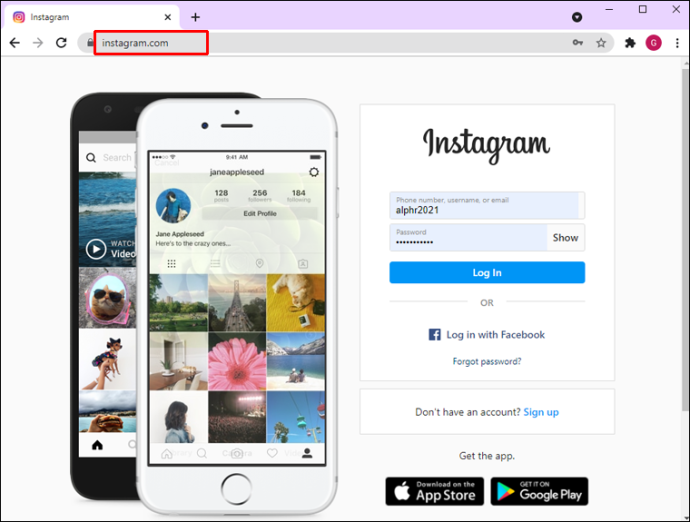
- আপনার ডান ক্লিক করুন প্রোফাইল আইকন স্ক্রিনের উপরের-ডান কোণায়, তারপর নির্বাচন করুন প্রোফাইল মেনু থেকে।
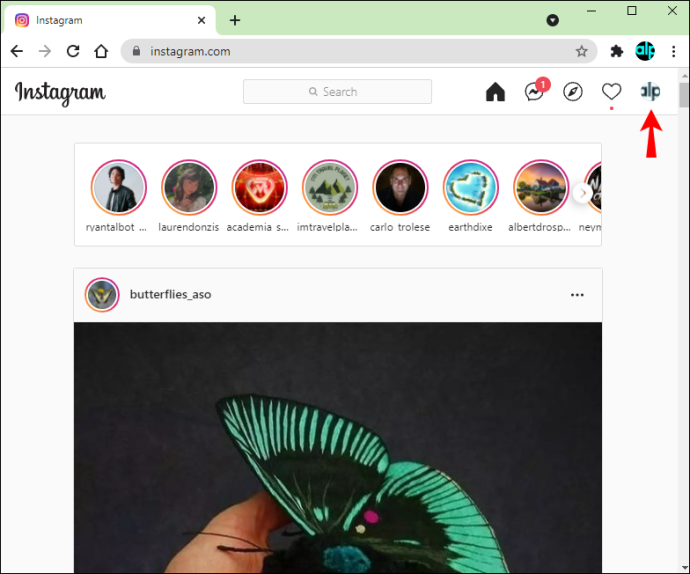
- ক্লিক করুন জীবন বৃত্তান্ত সম্পাদনা বোতাম
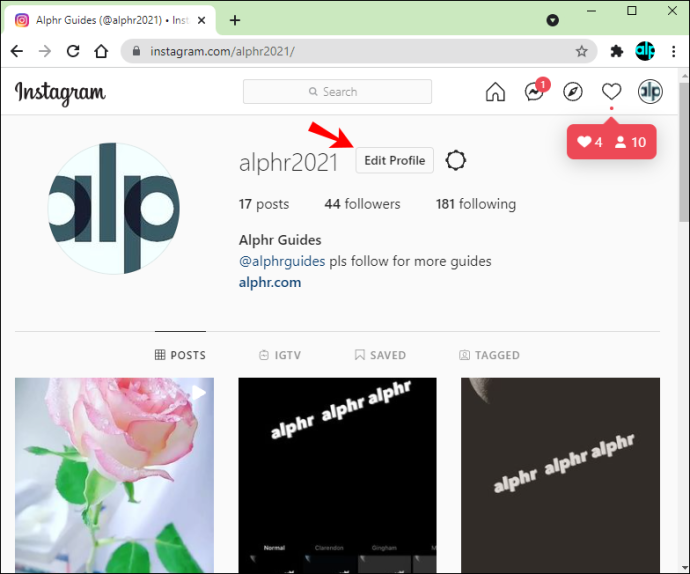
- পছন্দ গোপনীয়তা এবং নিরাপত্তা পর্দার বাম দিকে পপ-আপ মেনু থেকে বিকল্প।
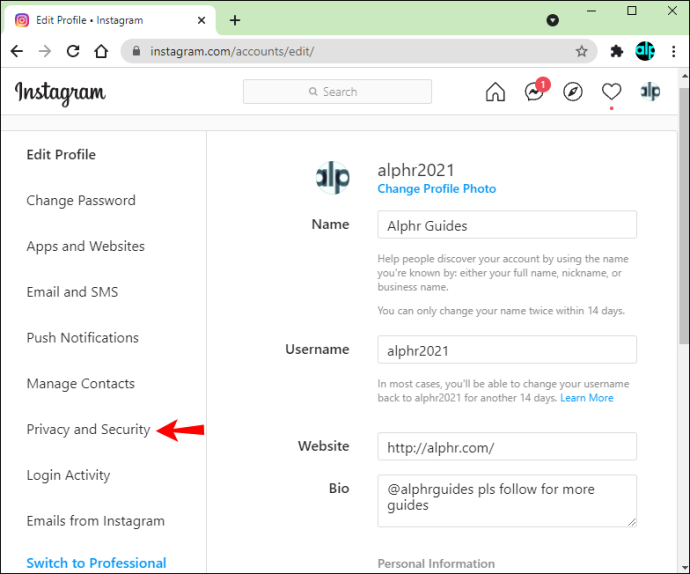
- মেনু স্ক্রোল করুন এবং সনাক্ত করুন ডেটা ডাউনলোড অধ্যায়. এই হেডার নামক নিচের অপশনে ক্লিক করুন ডাউনলোড করার অনুরোধ করুন .
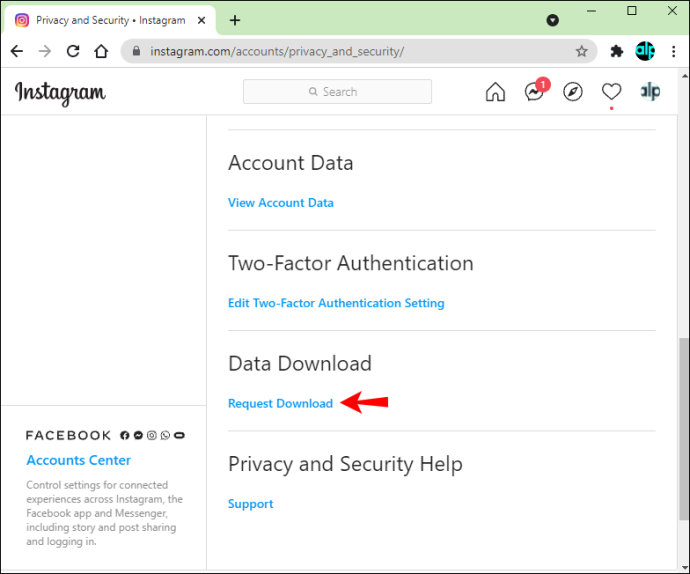
- প্রবেশ করাও তোমার ইমেইল ঠিকানা পাঠ্য বাক্সে এবং আপনার ডাউনলোড বিন্যাস (HTML বা JSON) চয়ন করুন, তারপরে ক্লিক করুন পরবর্তী.
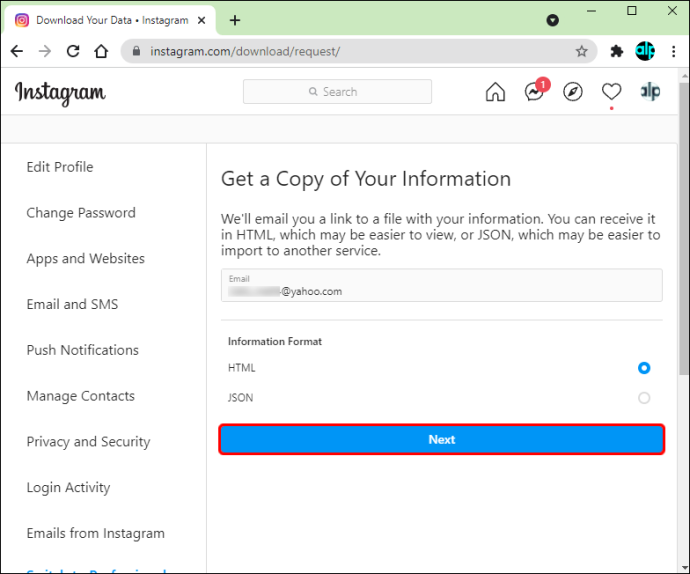
- আপনার প্রবেশ করে আপনার পরিচয় যাচাই করুন পাসওয়ার্ড এবং ক্লিক ডাউনলোড করার অনুরোধ করুন।
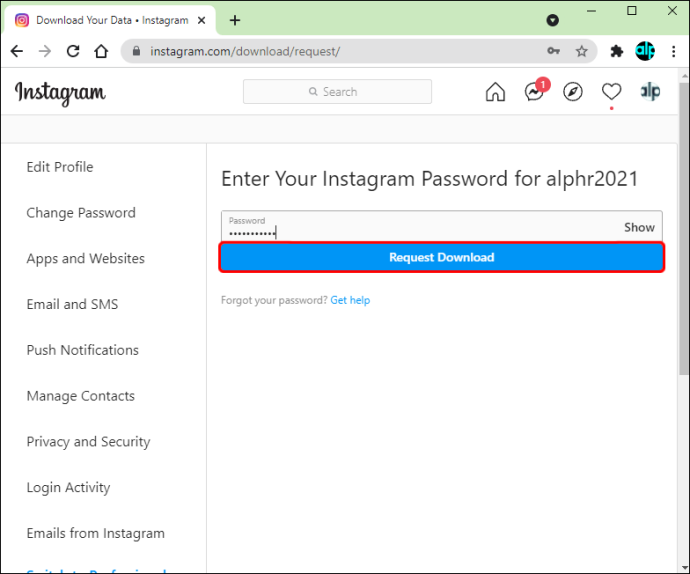
- Instagram তারপর একটি লিঙ্ক পাঠায় যা আপনাকে আপনার অনুরোধ করা ডেটা ফাইলগুলিতে নিয়ে যায়।
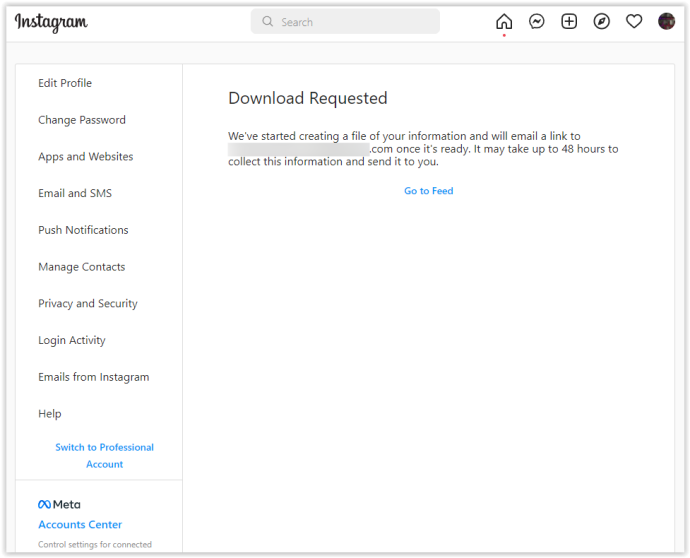
- আপনার ইমেল পরীক্ষা করুন এবং বিষয় সহ Instagram থেকে বার্তাটি খুঁজুন, 'আপনার Instagram তথ্য'। লেবেল করা বোতামে ক্লিক করুন তথ্য ডাউনলোড করুন।
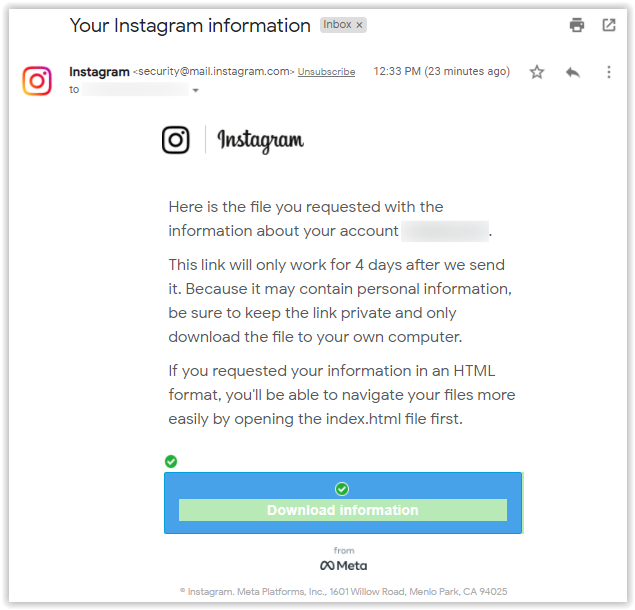
- লিঙ্কটি আপনাকে আপনার ডেটা ডাউনলোড করতে Instagram এ নিয়ে যায়। আপনার লগইন শংসাপত্র লিখুন, তারপর ক্লিক করুন প্রবেশ করুন.
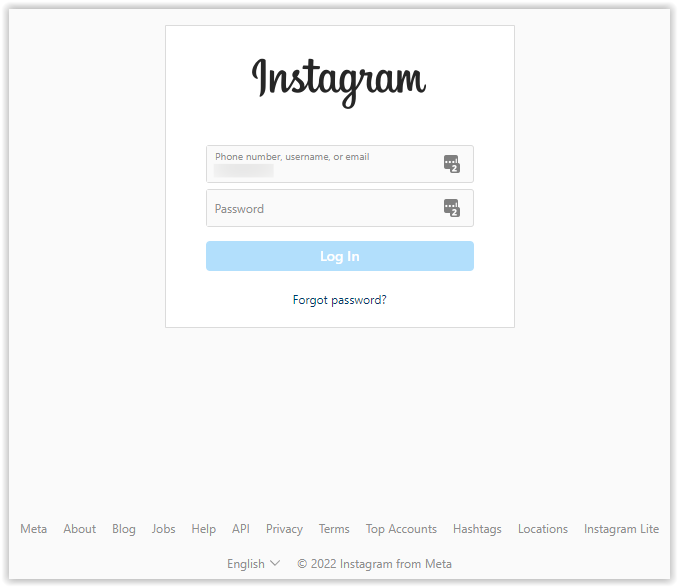
- একটি পৃষ্ঠা লোড হয়, আপনাকে আপনার ডেটা পাওয়ার লিঙ্ক দেয়। ক্লিক করুন তথ্য ডাউনলোড করুন।
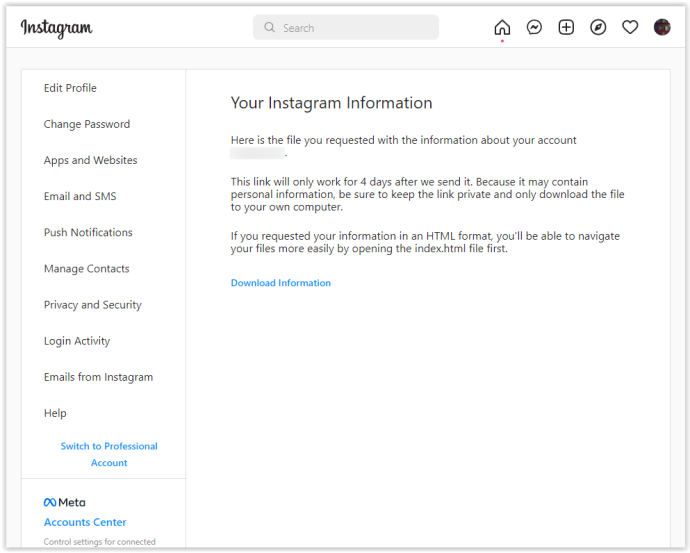
- ডাউনলোড করা ফোল্ডারটি আনজিপ করুন।
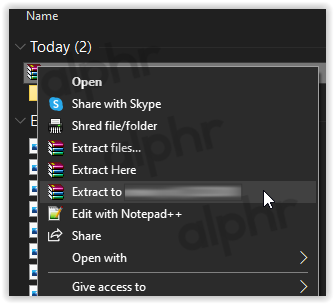
- HTML বিকল্পের জন্য, যান বার্তা -> ইনবক্স -> [নামযুক্ত ফোল্ডার], তারপর ক্লিক করুন message.html ফাইল . JSON বিকল্পের জন্য, ধাপ 15 এ যান।

- খোলা ফাইলটি HTML ফর্ম্যাট ব্যবহার করে Instagram সার্ভারে সঞ্চিত সমস্ত বার্তা প্রদর্শন করা উচিত।
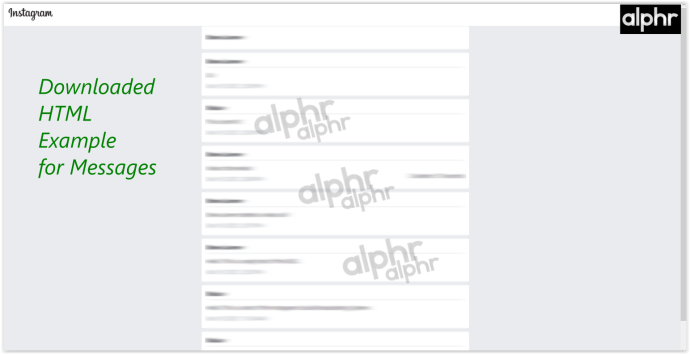
- JSON বিকল্পের জন্য, ব্রাউজ করুন এবং নামের ফাইলটি খুলুন messages.json একটি টেক্সট এডিটর দিয়ে—আপনি ডান-ক্লিক করতে পারেন এবং বেছে নিতে পারেন সঙ্গে খোলা… বা এর সাথে সম্পাদনা করুন...

- খোলা ফাইলটি এখন JSON ফর্ম্যাট ব্যবহার করে Instagram সার্ভারে সংরক্ষিত সমস্ত বার্তা প্রদর্শন করে।
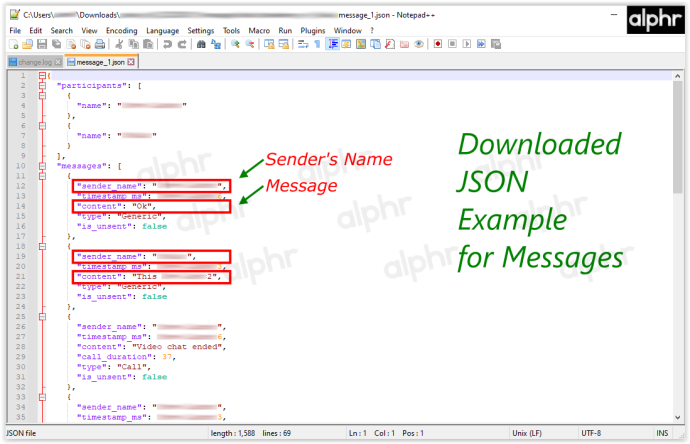
ইনস্টাগ্রামে আপনার সমস্ত বার্তা এখন উপলব্ধ 'বার্তা' জিপ করা ডাউনলোডের ফোল্ডার।
এই পদ্ধতির সাথে কয়েকটি বিষয় লক্ষ্য করা গুরুত্বপূর্ণ। প্রথম, ইমেল ব্যবহার করে আপনার ডেটা পাঠাতে Instagram 48 ঘন্টা পর্যন্ত সময় নিতে পারে . ইমেলটি অবিলম্বে আপনার ইনবক্সে না আসলে শঙ্কিত হবেন না। এছাড়াও, ইমেলে আপনাকে পাঠানো লিঙ্কটি আপনি পাওয়ার চার দিন পর মেয়াদ শেষ হয়ে যায় . আপনি যদি ইমেলটি পাওয়ার চার দিন পরে লিঙ্কটিতে ক্লিক করেন তবে এটি কাজ করবে না এবং আপনাকে উপরের পদক্ষেপগুলি পুনরাবৃত্তি করতে হবে।
একটি থার্ড-পার্টি অ্যাপ ব্যবহার করা
অবশেষে, আপনি একটি তৃতীয় পক্ষের অ্যাপ ব্যবহার করে মুছে ফেলা Instagram বার্তাগুলি পুনরুদ্ধার করতে পারেন। আপনি অ্যাপ স্টোর (আইওএস ব্যবহারকারীদের জন্য) বা গুগল প্লে স্টোর (অ্যান্ড্রয়েড ব্যবহারকারীদের জন্য) থেকে এই অ্যাপগুলি ডাউনলোড করতে পারেন।
এই টুলগুলি মুছে ফেলা ডেটা এবং বার্তাগুলি পুনরুদ্ধার করতে আপনার iOS বা Android ডিভাইসে ক্যাশে ফাইলগুলি অ্যাক্সেস করে কাজ করে৷ সফ্টওয়্যারটি আপনাকে বিভিন্ন ফাইল পুনরুদ্ধার করতে দেয়, শুধু পাঠ্য বা DM নয়। এই অ্যাপ্লিকেশানগুলি ব্যবহার করা তুলনামূলকভাবে সহজ এবং সহজেই অনুসরণযোগ্য নির্দেশাবলী সহ আসে যা আপনার মুছে ফেলা তথ্য পুনরুদ্ধার করা দ্রুত এবং সহজ করে তোলে৷
আপনি যদি একটি আইফোন ব্যবহার করেন, একটি জনপ্রিয় অ্যাপ U.phone . আপনি হারিয়ে যাওয়া ডেটা পুনরুদ্ধার করতে আপনার ম্যাক বা উইন্ডোজ পিসিতে এই প্রোগ্রামটি ব্যবহার করতে পারেন। এই টুলটি আপনাকে আপনার হারিয়ে যাওয়া Instagram DM এবং পাঠ্য বার্তা, ফটো, ভিডিও, Whatsapp ডেটা, কল ইতিহাস, পরিচিতি এবং অডিও ফাইল সহ অন্যান্য ডেটা পুনরুদ্ধার করতে দেয়।
কিভাবে স্যামসুং টিভিতে আইপি ঠিকানা খুঁজে পাবেন find
অ্যান্ড্রয়েড ব্যবহারকারীরা ব্যবহার করতে পারেন ফোনল্যাব বা অনুরূপ সফ্টওয়্যার। ফোনল্যাব মুছে ফেলা ডেটা যেমন বার্তা, ফটো, ভিডিও, অডিও ফাইল, পরিচিতি এবং এমনকি Whatsapp ডেটা পুনরুদ্ধার করা সহজ করে তোলে। সফ্টওয়্যারটি দ্রুত এবং সহজে ইনস্টল করা যায় এবং আপনার তথ্য ফেরত পেতে পদক্ষেপের মাধ্যমে আপনাকে গাইড করে৷ “FoneLab” এছাড়াও সফ্টওয়্যার iOS পুনরুদ্ধার এবং ডেটা ব্যাকআপ এবং পুনরুদ্ধারের মতো অন্যান্য অনেক বিকল্প অফার করে।
উইন্ডোজ 10 স্টার্ট মেনু ক্লিক করতে পারবেন না
যদিও উপরে উল্লিখিত সফ্টওয়্যারগুলি সহায়ক হতে পারে, আপনি যে প্রোগ্রামগুলি ব্যবহার করার পরিকল্পনা করছেন তা নিয়ে গবেষণা করা সর্বদা একটি ভাল ধারণা। অনেক বিজ্ঞাপন বিকল্প স্ক্যাম হয়. হ্যাকাররা আপনার ব্যক্তিগত তথ্য এবং সোশ্যাল মিডিয়া প্রোফাইল অ্যাক্সেস করতে এই অ্যাপগুলি ব্যবহার করে। অনলাইন ইনস্টাগ্রাম পুনরুদ্ধার সরঞ্জামগুলি প্রায়শই এই স্ক্যামের অংশ তৈরি করে। পূর্বে প্রস্তাবিত সফ্টওয়্যার ডাউনলোড করা অনেক নিরাপদ বিকল্প।
আপনার মুছে ফেলা ইনস্টাগ্রাম বার্তাগুলি পুনরুদ্ধার করা সহজ একবার আপনি এটি কীভাবে করবেন তা জানলে। এই নিবন্ধে বর্ণিত পদক্ষেপগুলি আপনার ডেটা দ্রুত এবং সহজ পুনরুদ্ধার করতে সহায়তা করে। আপনি Instagram ডেটা বা তৃতীয় পক্ষের অ্যাপ ব্যবহার করুন না কেন, আপনার মুছে ফেলা DMগুলি পেতে কোনও সময় লাগবে না।
প্রায়শই জিজ্ঞাসিত প্রশ্নাবলী: মুছে ফেলা ইনস্টাগ্রাম বার্তাগুলি পুনরুদ্ধার করা
কেন আমার DM আমার ডেটাতে প্রদর্শিত হচ্ছে না?
আপনার Instagram ডেটা ডাউনলোড করার সময় আপনি যদি নির্দিষ্ট DM দেখতে না পান, তাহলে আপনি সেগুলি না পাঠান বলে হতে পারে। আপনি যদি তা করেন তবে সেগুলি প্ল্যাটফর্ম থেকে মুছে ফেলা হয়েছে এবং আপনার ডেটা ডাউনলোডে প্রদর্শিত নাও হতে পারে৷
আমি কি সম্প্রতি মুছে ফেলা ফোল্ডারে না পাঠানো DM দেখতে পারি?
দুর্ভাগ্যক্রমে না. আপনার 'সম্প্রতি মুছে ফেলা' ফোল্ডারে শুধুমাত্র পোস্ট, গল্প এবং রিল রয়েছে৷









